Appium环境安装
1、安装版本1.8以上的JDK,并配置环境变量
2、安装Node.js
傻瓜式安装,一直【下一步】即可。官网:https://nodejs.org/
验证node是否安装成功
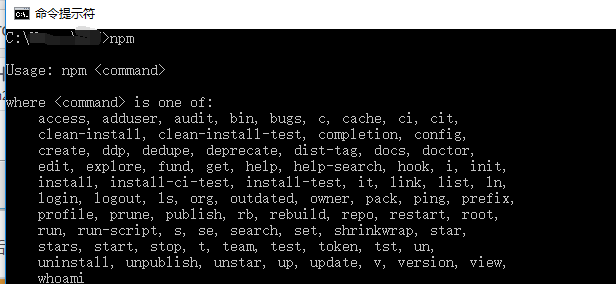
3、下载/安装Android SDK
因为不是做开发,只是希望通过SDK工具完成测试工作,所以不需要下载完整的sdk,只需要下载ADT就可以了,下载后直接解压即可
SDK下载地址:https://www.androiddevtools.cn/ (需要科**学上网)
ADT下载地址:https://www.cnblogs.com/liang-chen/p/11489030.html
配置环境变量
1、添加ANDROID_HOME
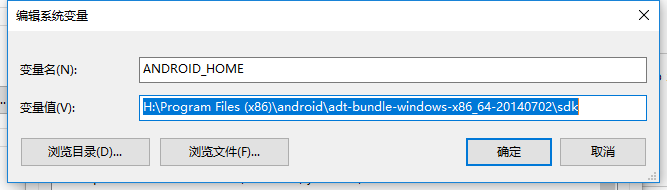
2、配置Path环境变量
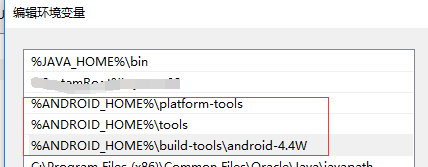
3、检测SDK
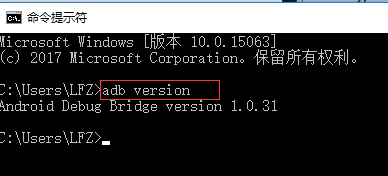
4、下载/安装Appium server
两种方式:
1)、通过npm命令安装:没有界面,可能需要科**学上网
npm install -g appium
具体可以看 https://blog.csdn.net/dengachao/article/details/100007168
2)、安装Appium desktop版本,比较老的版本叫AppiumForWindows
在官网下载最新版本的Appium:http://appium.io/ ,目前新版的Appium的相关代码和文件已经全部转移到GitHub上面来了,下载比较慢。
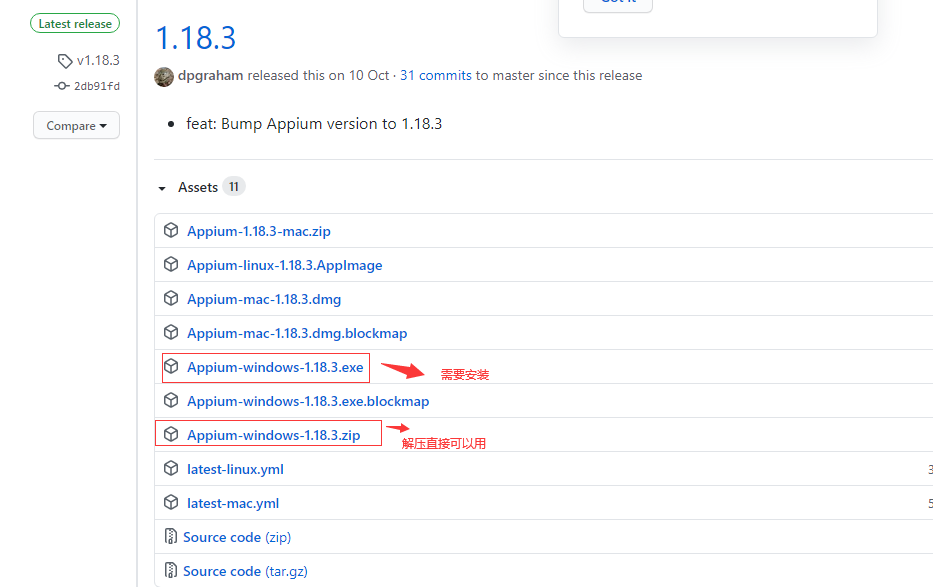
如果是需要安装的版本,也是傻瓜式安装,安装完成后桌面生成Appium的运行图标,双击运行即可。
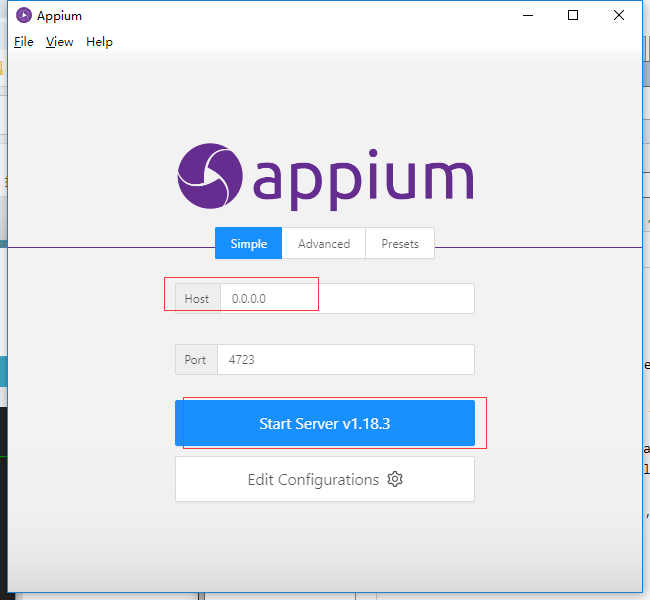
至此Appium server就已经安装完成了。
但是需要注意的是,因为我们安装的是桌面版本,所以在cmd命令行中输入appium会提示【非内部/外部命令】,这是正常的
5、设备(模拟器、真机)
1)、模拟器
安卓模拟器是能在PC平台模拟安卓手机系统的模拟器软件,比较常用的安卓模拟器有:夜神,海马,逍遥,genymotion等,模拟器默认是有root权限的
因为genymotion在安装apk中会出现一些莫名的错误,建议不选择,我选择的是【夜神】
官网:https://www.yeshen.com/ 傻瓜式安装,打开模拟器,命令行adb devices,如图链接成功
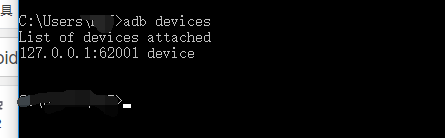
关于夜神的设置,请参考:https://www.cr173.com/html/70234_1.html
####### 2)、真机
通过USB线连接真机和电脑,在真机的【开发者选项中】开启【USB调试模式】。安卓真机厂商很多,有些真机需要开启root权限才可以。
操作步骤:设置--关于手机--点击【版本号】,要多点击几次,就是开发者模式了
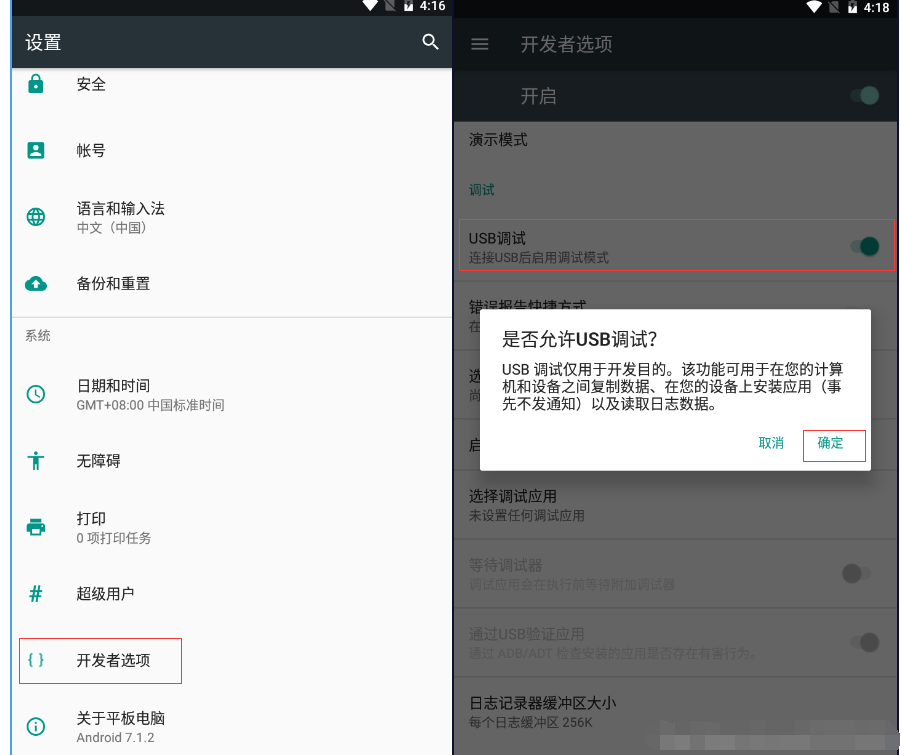
6、Appium client
appium支持多语言,目前已有的客户端有:ruby,python,java,c#,JavaScript,PHProbotframework
appium是跨平台的,可以用在OSX,Windows以及Linux桌面系统上运行。它选择了Client/Server的设计模式。只要Client能够发送http请求给server,那么的话Client用什么语言来实现都是可以的,这就是Appium及Selenium(WebDriver)如何做到支持多语言的原因;
Appium扩展了WebDriver的协议,没有自己重新去实现一套。这样的好处是以前的WebDriver API能够直接被继承过来,以前的Selenium(WebDriver)各种语言的Building都可以拿来就用,省去了为每种语言开发一个Client的工作量;
语言/框架 Github地址
Python https://github.com/appium/python-client
Ruby https://github.com/appium/ruby_lib
Java https://github.com/appium/java-client
JavaScript (Node.js) https://github.com/admc/wd
Objective C https://github.com/appium/selenium-objective-c
PHP https://github.com/appium/php-client
C# (.NET) https://github.com/appium/appium-dotnet-driver
RobotFramework https://github.com/jollychang/robotframework-appiumlibrary
java的话用maven安装就可以了
<dependency>
<groupId>io.appium</groupId>
<artifactId>java-client</artifactId>
<version>1.3.0</version>
</dependency>


